Vamos a explicarte cómo activar la función de vista previa de Gmail, algo que dividirá la pantalla de la web y te permitirá leer el contenido de tus correos en una de las mitades sin tener que entrar en cada correo. Esta es una función muy común en los lectores de correo electrónico de terceros, y que te ayudará a ahorrar mucho tiempo cuando se te acumulen.
Se trata de una función que está un poco escondida en la configuración de Gmail, por lo que es fácil que te haya pasado desapercibida aunque lleve allí mucho tiempo. Podrás decidir si quieres una división vertical u horizontal, y también cuánto tarda Gmail en marcar el correo como leído cuando lo estás visualizando en la vista previa.
Cómo activar la vista previa de Gmail
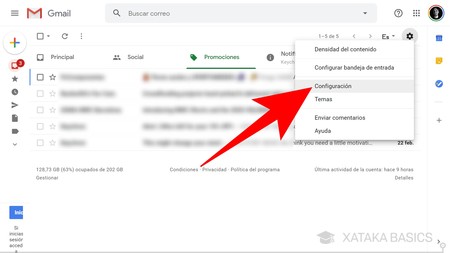
Lo primero que tienes que hacer es entrar en la web de Gmail y pulsar en el botón de opciones que tienes arriba a la derecha con el icono de la rueda dentada. Se abrirá un pequeño menú, en el que tienes que pulsar en la opción Configuración que te aparecerá en tercer lugar.
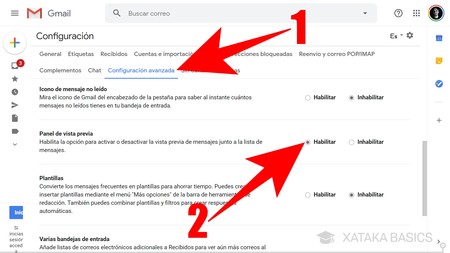
Accederás a los ajustes de Gmail. En ellos, primero tienes que pulsar sobre la sección Configuración avanzada (1) que encontrarás en el menú superior. Una vez entres, ahora baja y habilita la opción de Panel de vista previa (2). Está bastante abajo, pero si quieres puedes pulsar Control + F para abrir el buscador del navegador, y escribir vista previa para encontrarlo antes.
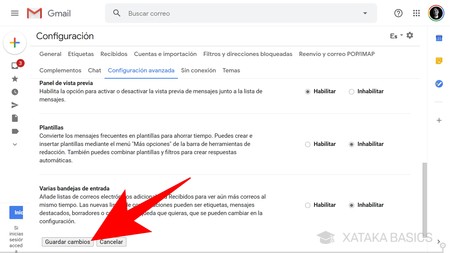
Una vez hayas activado esta opción, tienes que bajar hasta abajo del todo y pulsar en el botón de Guardar cambios para confirmar que vas a activar el panel de vista previa. Tras pulsarlo, Gmail se reiniciará volviéndose a cargar en la web. Si no lo has pulsado, cuando sigas navegando por las opciones o quieras volver a ver los correos, te aparecerá una ventana emergente preguntándote si quieres guardar los cambios. Tienes que hacerlo.
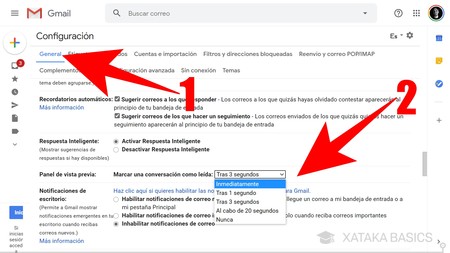
Cuando actives la vista previa, también puedes ir a la sección General (1) de la configuración de Gmail. Allí, verás la opción Panel de vista previa con un cuadro de Marcar una conversación como leída (2), y podrás establecer un límite de tiempo.
La vista previa consiste en dividir en dos la pantalla, haciendo que cuando pulses en un correo lo puedas leer en la otra mitad de la pantalla sin entrar en él y así acelerar la lectura. Con esto, podrás determinar cuándo quieres que el correo se considere como leído una vez hayas empezado a verlo en la vista previa.
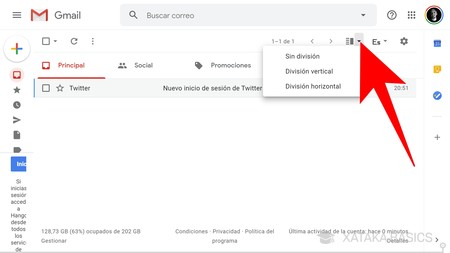
Una vez hayas terminado de activar la vista previa y configurar el marcado de mensajes como leído, vuelve a la pantalla principal de Gmail. Allí, puedes desplegar el menú de vista previa con el nuevo icono que aparece justo a la izquierda del de elegir idioma. Puedes establecer una división vertical u horizontal.
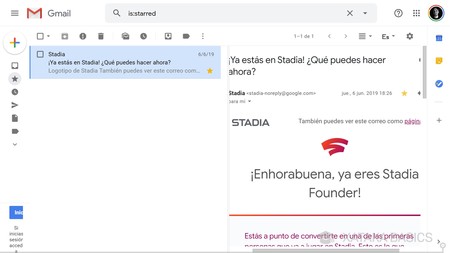
La vista previa funciona en cualquier sección y buzón de Gmail. Cuando pulses sobre un correo, será en la ventana de la vista previa donde podrás ver su contenido sin necesidad de entrar a él. Esto es prácticamente igual que en tantas aplicaciones de gestión de correos, y te permite ir viendo el contenido de uno u otro correo rápidamente y sin tener que estar entrando y saliendo de ellos. Por lo tanto, te ahorrará muchísimo tiempo cuando tengas muchos de ellos.
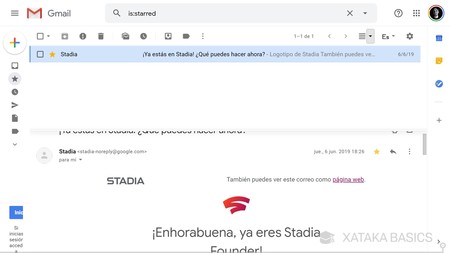
En la captura anterior viste que la ventana estaba con una división en vertical, pero también puedes ponerla como la ves aquí, con una división horizontal. La barra divisoria la vas a poder mover para darle más espacio a la lista de correos o a su contenido, y mientras estás viendo el correo seguirás teniendo los controles de borrado y archivado.






Ver 0 comentarios